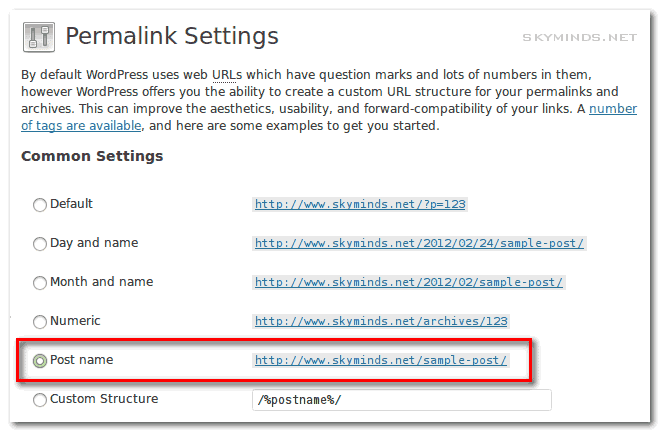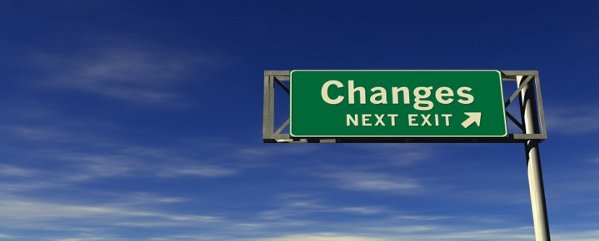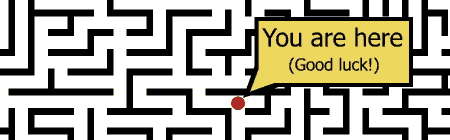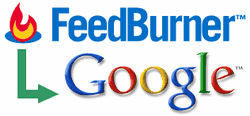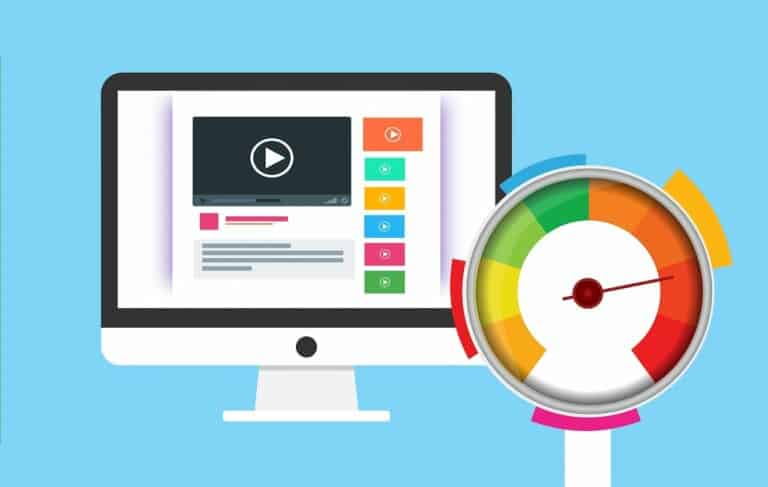Cela fait des années que je parle d’héberger les images du site sur un sous-domaine mais j’ai toujours remis cela à plus tard.
Je pensais que la configuration me prendrait un temps infini mais au final cela ne m’aura pris qu’un peu de réflexion et quelques minutes pour tout finaliser.
Le plus long aura été d’écrire ce tutoriel!
Aujourd’hui, c’est chose faite : les images des articles du site sont donc placées sur un sous-domaine pour des raisons de performances.

Voici donc un petit tutoriel qui détaille toutes les étapes. Cela prend environ 20 minutes.
Principe de fonctionnement
Les fichiers du site sont présentement servis par Apache. Le domaine est skyminds.net et nous allons créer un sous-domaine, qui est en fait un répertoire au niveau de l’arborescence du site, qui contiendra toutes les images de nos articles.
Par défaut, WordPress place tous les fichiers uploadés via l’interface d’administration dans /wp-content/uploads.
Nous allons donc créer un sous-domaine (static.skyminds.net) qui pointera vers le répertoire /wp-content/uploads.
L’intérêt est que nous n’avons pas à copier ou à déplacer de fichiers. Cela permet aussi de revenir à une installation plus classique à tout moment, sans intervention majeure.
Une fois ce VirtualHost créé, il ne reste plus qu’à modifier les options de WordPress pour les futurs articles et changer les anciennes URI des images dans les anciens articles. P
our finir, nous redirigerons les anciennes URI vers les nouvelles via .htaccess.
Etape 1 : on crée le sous-domaine sur le serveur Apache
Commençons par créer un nouveau VirtualHost pour notre sous-domaine:
nano /etc/apache2/sites-available/static.skyminds.netCode language: JavaScript (javascript)et ajoutons-y ceci :
ServerAdmin webmaster@localhost
DocumentRoot /home/skyminds/public_html/wp-content/uploads
ServerName static.skyminds.net
ErrorLog /var/log/apache2/www-error.log
AllowOverride None
RequestHeader unset Cookie
Header unset Set-Cookie
Options FollowSymLinks
Order allow,deny
Allow from allCode language: JavaScript (javascript)Plusieurs choses sont importantes à noter dans ce fichier de configuration Apache:
- DocumentRoot pointe vers le répertoire
/home/skyminds/public_html/wp-content/uploads - on retire tous les cookies servis par
static.skyminds.net
Pas de cookies, pas de soucis et un site qui gagne en rapidité !